Si bien muchos sitios web brindan contenido atractivo, muchos de ellos son demasiado difíciles de navegar. Algunos sitios web están plagados de barras laterales molestas, encabezados y otros objetos que dificultan su experiencia de usuario. Un exceso de objetos molestos hace que muchos sitios web sean casi imposibles de navegar. ¿Qué pasaría si pudiera eliminar los objetos no deseados de los sitios web que visita regularmente? Una simple extensión de Chrome conocida como Page Eraser puede ser una solución ideal para este problema.
¿Qué es Page Eraser realmente?
Como su nombre lo indica, Page Eraser es una aplicación que te permite eliminar varios objetos de una página web. Elimina una variedad de objetos como imágenes, texto y barras laterales. Algunos sitios web tienen objetos que pueden resultarle irritantes. Al usar Page Eraser, puede eliminar fácilmente los objetos que ocupan espacio innecesario. La eliminación de objetos superfluos le permite navegar por sus sitios web favoritos con mucha más comodidad. Dado que las páginas tienen menos objetos, se cargarán mucho más rápido.
Cómo usar el borrador de página
Page Eraser es una aplicación relativamente simple de usar. Una vez que haya instalado Page Eraser, verá su icono en la parte superior derecha de la pantalla, cerca de la barra de direcciones. Para usarlo, simplemente haga clic en el icono «Borrador de página».
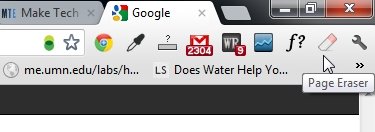
Después de hacer clic en el icono «Borrador de página», notará que está marcado como «activado». Esto indica que está listo para comenzar a eliminar objetos innecesarios de la página web.
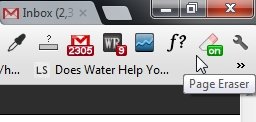
Para eliminar objetos innecesarios, simplemente arrastre el mouse sobre el objeto que desea eliminar. A medida que el cursor pasa sobre el objeto, notará que el objeto está resaltado en rojo. El resaltado rojo indica el objeto que está a punto de eliminar. Ahora, simplemente haga clic con el mouse una vez, ¡y puf! – el objeto se ha ido.

Incluso cuando reinicie la página web o su navegador, los objetos seguirán desapareciendo. Esto es útil porque no tendrá que eliminar constantemente los mismos objetos una y otra vez. Sin embargo, ¿qué sucede si desea recuperar estos objetos? Puede recuperarlos eliminando el sitio web con objetos bloqueados de la base de datos de Page Eraser. Para hacer esto, haga clic con el botón derecho en el icono «Borrador de página» y haga clic en «Opciones».
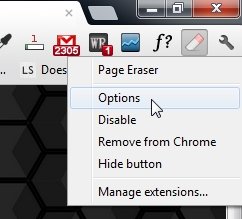
En la sección «Borradores», elija los sitios web que desea eliminar de la base de datos y haga clic en «Eliminar borradores seleccionados».
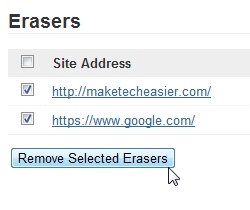
Encima de la sección «Borradores», notará que también tiene las opciones para cambiar los estilos del cursor de Page Eraser y cómo se comportan los objetos eliminados cuando accede a la página web. Por ejemplo, los objetos deshabilitados pueden desaparecer inmediatamente o desvanecerse cada vez que visita la página web. De forma predeterminada, los objetos deshabilitados se desvanecen para recordarle qué objetos están deshabilitados.
¿Vale la pena el Page Eraser?
¿Vale la pena el tiempo y el esfuerzo de navegar por sitios web engorrosos? Probablemente no. Con solo dos clics, Page Eraser permite deshacerse del contenido redundante. Debido a que es simple, rápido y efectivo, definitivamente vale la pena probar Page Eraser. Esta es una aplicación ideal para usuarios que visitan regularmente sitios web que tienen una gran cantidad de multimedia y objetos que ocupan espacio y ancho de banda innecesarios.
